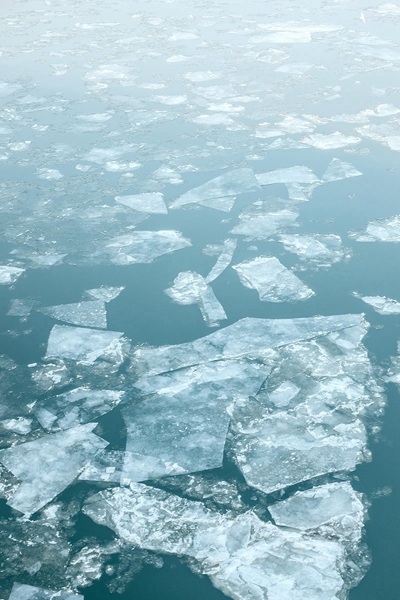打印机怎样和电脑连接配置?
一、打印机怎样和电脑连接配置?
1/3
①插上打印机电源线,按下开关。
②插上链接打印机上的USB连线。
2/3
①打开电脑操作系统,插上购机时附带的安装光盘,按照提示安装打印机驱动程序。
②不要先插上打印机的数据连接(电脑端),等到驱动程序安装完成之后才可插上。
3/3
①如果不插打印机数据线,是可以先安装打印机相关驱动和程序的。
②等需要之时插上打印机,操作系统会自认打印机设备,重启确认。
无光盘安装:
1/5
①到打印机官网下载和打印机匹配的程序,还要和操作系统匹配的驱动程序。
②点击开始→控制面板→打印机和传真→添加设备→按步骤和提示进行安装。
2/5
①如果点击添加设备之后,弹出打印机后台服务未开启的出错提示,可以开启之。
②开始→控制面板→管理工具→服务→Print Spooler→自动→应用→启动→确定
3/5
①开始→控制面板→添加硬件→选择一下是否连接设备→指认下载的驱动程序。
②安装好打印机驱动程序,勿忘重启操作系统以便确认驱动程序的安装和设置。
4/5
①只要打印机属于通用的品牌,一般的操作系统中都会有对应的打印机驱动。
②更新驱动程序的时候不要选择自动更新驱动程序,而是选择手动安装即可。
5/5
首次确认默认打印测试很重要,这里可以检验打印机的校正状态正确与否
二、电脑手机打印机怎样连接wifi?
打印机如果有WIFI功能是可以使用的,步骤如下:
1、了解打印机的WIFI名称;
2、在电脑里设置把打印机的WIFI功能启用;
3、手机的WIFI功能打开,并搜寻到打印机的WIFI名称,确认连接;
手机显示连接成功后就可以进行无线打印了。
三、hp打印机怎样连接电脑?
1.
工具:华为matebook16,HP Deskjet2700 series。以hp打印机无线连接电脑为例,将HUAWEI电脑与打印机连接同一个无线网络。
2.
电脑点击开始。
3.
点击设置。
4.
点击蓝牙与其他设备。
5.
点击打印机和扫描仪,选择刷新
6.
点击手动添加
7.
选择可连接的网络打印机,点击下一步
8.
选择要添加的网络打印机,点击下一步
9.
填入网络打印机会自动打印写有wps pin码
10.
正在安装打印机。
11.
打印机安装完成
四、松下打印机怎样连接电脑?
首先在打印机上设置好打印机的IP地址,IP要和你们的电脑处在同一网段,然后用网线连接。
在电脑上安装打印机驱动,在安装的过程中会提示你是用USB还是用网线连接,选择用网线连接,再输入打印机的IP地址,再按提示一步一步安装就可以
五、惠普打印机与电脑怎样连接?
先安装惠普打印机驱动盘,然后连接电脑就行啦
六、canon打印机怎样和电脑连接?
插上数据线,开机。电脑搜索新硬件,装驱动。
七、tcs打印机怎样连接电脑?
tcs打印机连接电脑的方法
1、在“开始”菜单中选择“设备和打印机”。
2、在出现的对话框上方找到并点击“添加打印机”按钮,之后会提示给你两种类型的打印机,一种是本地的USB打印机,另一种就是我们本次要讲的添加网络或者无线打印机。
3、选择“添加网络或者无线打印机”之后,系统会自动的扫描整个局域网,寻找到已经联网的打印机,在此之前你需要看好离你最近的打印机型号,方便取打印好的文件。
4、选好打印机之后会进行通信和驱动安装程序,在内部已经内置了大量的打印机驱动程序。
5、如果不是极其冷门的产品,会在打印机驱动中找到你所要的。
6、驱动程序安装完成之后,会提示你是否共享此打印机。
7、一般情况下我们是不选择共享的,因为这本就是公用打印机,不共享其他同事也是可以连接的以上就是tcs打印机怎样连接电脑的全部内容
八、分电脑怎样连接主电脑的打印机?
1、通过电脑的控制面板,选择“查看设备和打印机”页面。这样就可以看看这台电脑是否装有打印机。
2、进入“设备和打印机”页面,发现没有打印机,就在该页面的空白处,单击右键弹出下拉菜单,选择“添加打印机”弹出添加打印机页面,我们可以通过,“添加本地打印机”和“添加网络打印机“两种方法进行添加打印机程序。
3、先使用”添加本地打印机“模式进行添加打印机程序,这时页面会让我们选择打印机的端口,现在的打印机多用USB端口。
4、选择好打印机的端口,进入下一步,选择打印机的驱动,一般的打印机都自带打印机的驱动文件,我们可以选择”从磁盘安装“也可以浏览电脑已知的打印机程序进行安装。
5、选择好打印机后,我们要给这台打印机命名。
6、如果打印机,就一台电脑使用,我们可以选择不共享打印机。
7、点击下一步,系统已显示打印机已经安装完成,我们可以设置为默认打印机。
8、本地添加打印机程序就完成了,下面我们在通过网络添加网络打印机。进入网络打印机添加界面,系统程序显示正在查找网络打印机。
9、如果系统没有找我们的需要的打印机,我们还可以通过打印机网络路径或者是TCP/IP地址进行打印机添加。
10、我们选择一个网络路径,进入这个地址,如果这个网络路径的已设置密码需要提供用户名和密码就可以进去了。
11、进入这个网络的路径,我们就可以看到要连接打印机了。右键点击这台打印机,选择连接这台打印机。
12、右击选择打印机属性,点击打印机测试页,打印机就打出了测试页,代表这台打印机程序已经连接好了。
九、热敏票据打印机,怎样电脑连接?
首先确定自己的打印机是并口还是串口。具体操作如下:
1、把热敏打印机的并(串)口连接线接在电脑的后面主板的并口(串口)上。
2、然后给打印机接上电源线搞定。 并口是电脑主板上那个最大口最多的那个,串口是COM口,一般普通电脑只有一个COM1口。
3、接上后向测试电脑和打印机是否连接:(1)给打印机装纸 (2)打印机自检(看看打印机是好的吗)(3)进入连接电脑的DOS里面,在DOS里面回到从C盘的根目录下面即 C: 在输入DIR>LPT1 (DIR>LPT1针对并口打印机。串口的话是DIR>COM1) 回车 打印机出纸证明连接OK。
十、新电脑怎样连接旧的打印机?
新电脑连接打印机的方法:
查看安装打印机的电脑A的IP以此为例,比如说内网可能是:192.168.0.101之类的。打开“开始”,“设备和打印机”,添加打印机。
选择,添加网络、无线类型的打印机。此时,电脑会自动搜索局域网内共享的打印机(如未搜索到,可手机添加打印机IP进行查找)。在准备连接A的电脑上,开始-运\\192.168.0.101
选择此台打印机,下一步。使用当前已安装的程序(如没有程序,可使用光盘或在网上下载对应打印机驱动),根据提示做就行。
为打印机命名----是否共享---确定。新电脑最好设置个固定IP,因为启动会比原来快,可在A机IP的基础上加减1,只要不冲突就行。